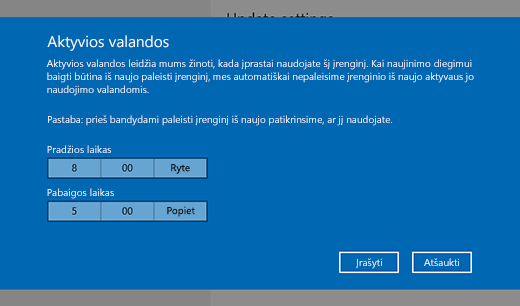Nuo šiol lengviau naujinti „Windows“ naujausiomis funkcijomis ir patobulinimais, be to, rečiau pertraukiamas darbas ir kompiuteris rečiau paleidžiamas iš naujo.
Puikios naujienos yra tai, kad jums nereikia nieko daryti, kad gautumėte naujausius naujinimus, nes jie bus automatiškai atsisiųsti ir įdiegti, kai bus pasiekiami (nebent naudojate apskaičiuotų duomenų ryšį, tada naujinimai nebus atsisiųsti, kol jų negausite).
Kartais gali tekti iš naujo paleisti kompiuterį, kad būtų baigti diegti naujinimai. Galite nustatyti aktyvumo valandas, kad žinotume, kada paprastai naudojate kompiuterį ir jis nebūtų paleidžiamas iš naujo.
Yra du būdai, kaip nustatyti aktyvumo valandas Windows 11.
Nustatykite, kad "Windows" automatiškai pakoreguotų aktyvumo valandas pagal įrenginio veiklą
-
Pasirinkite Pradžios > Parametrai > „Windows Update“ > Išplėstinės parinktys.
-
Šalia Aktyvumo valandos pasirinkite Automatiškai.
Pasirinkite savo aktyvumo valandas
-
Pasirinkite Pradžios > Parametrai > „Windows Update“ > Išplėstinės parinktys.
-
Šalia Aktyvumo valandos pasirinkite Neautomatiškai.
„Windows 10“ palaikymas baigsis 2025 m. spalio mėn.
Po 2025 m. spalio 14 d. „Microsoft“ nebeteiks nemokamų programinės įrangos naujinimų iš „Windows Update“, techninės pagalbos arba „Windows 10“ saugos pataisų. Jūsų kompiuteris vis tiek veiks, tačiau rekomenduojame pereiti prie „Windows 11“.
Nuo šiol lengviau naujinti „Windows“ naujausiomis funkcijomis ir patobulinimais, be to, rečiau pertraukiamas darbas ir kompiuteris rečiau paleidžiamas iš naujo.
Puikios naujienos yra tai, kad jums nereikia nieko daryti, kad gautumėte naujausius naujinimus, nes jie bus automatiškai atsisiųsti ir įdiegti, kai bus pasiekiami (nebent naudojate apskaičiuotų duomenų ryšį, tada naujinimai nebus atsisiųsti, kol jų negausite).
Kartais gali tekti iš naujo paleisti kompiuterį, kad būtų baigti diegti naujinimai. Galite nustatyti aktyvumo valandas, kad žinotume, kada paprastai naudojate kompiuterį ir jis nebūtų paleidžiamas iš naujo.
Yra du aktyvumo valandų nustatymo Windows 10 būdai.
Nustatykite, kad "Windows" automatiškai pakoreguotų aktyvumo valandas pagal įrenginio veiklą
-
Pasirinkite Pradžia , tada pasirinkite Parametrai > Naujinti & Saugos > „Windows Update“, tada pasirinkite Keisti aktyvumo valandas.
-
Įjunkite Automatiškai koreguoti šio įrenginio aktyvumo valandas pagal veiklą. Tada pasirinkite Įrašyti.
Pasirinkite savo aktyvumo valandas
-
Pasirinkite Pradžia , tada pasirinkite Parametrai > Naujinti & Saugos > „Windows Update“, tada pasirinkite Keisti aktyvumo valandas.
-
Šalia jūsų dabartinių aktyvumo valandų pasirinkite Keisti. Pasirinkite savo aktyvumo valandų pradžios ir pabaigos laiką. Tada pasirinkite Įrašyti.